如何将水印应用在wps全文档页面中怎么在wps文档全部页面中添加水印
设·集合小编 发布时间:2023-03-02 16:57:48 1410次最后更新:2024-03-08 10:51:07
在制作编辑文档内容的过程中,以添加水印的方式可以有效避免图片被盗用的情况。本文小编来教大家如何将水印一键应用到文档的全部页面中。

学习掌握水印添加功能的设置技巧,即可在页面中快速添加上水印标记。想要将水印一键添加到整篇文档页面中,可以按照以下方法设置操作:
1、首先我们需要从电脑中下载安装wps软件,打开之后执行【新建 - 新建文字 - 新建空白文档】命令,进入到编辑页面中。

2、在打开的编辑页面中,编辑制作文档内容;或者点击【文件 - 打开】菜单选项,将已有的文件导入到编辑页面中。
3、点击【插入】菜单选项,在属性栏中点击【水印】图标,展开水印添加列表。

4、在“自定义水印”一栏中点击加号按钮,或者在列表底部点击【插入水印】选项,都可以打开水印设置窗口。
5、在“水印设置”功能栏中,任意勾选“图片水印”或“文字水印”添加方式;并分别在对应的设置栏中,具体设置各项水印属性参数。

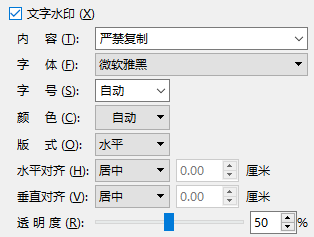
6、窗口右侧有预览缩略图,以便于根据水印预览效果调整各项参数。
7、
水印应用于全文档页面
· 在“水印设置”窗口的右下角,选择应用于“整篇文档”选项,即可将文档中的全部页面统一添加水印样式。

以上就是关于如何在wps中将水印应用到全文档页面中的方法,在“水印设置”窗口中选择将水印应用于“整篇文档”,即可在文档全部页面中一键添加水印标记样式。
视觉设计 水印 WPS WORD相关文章
广告位


评论列表